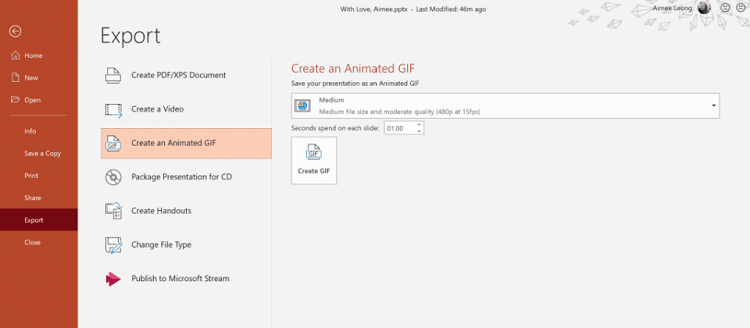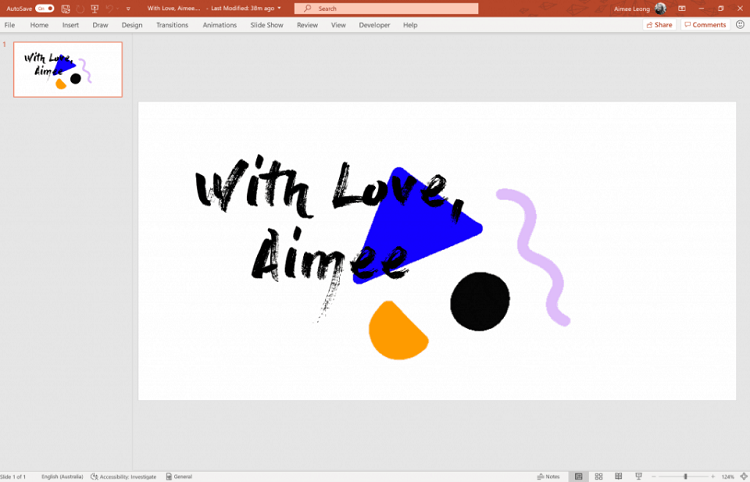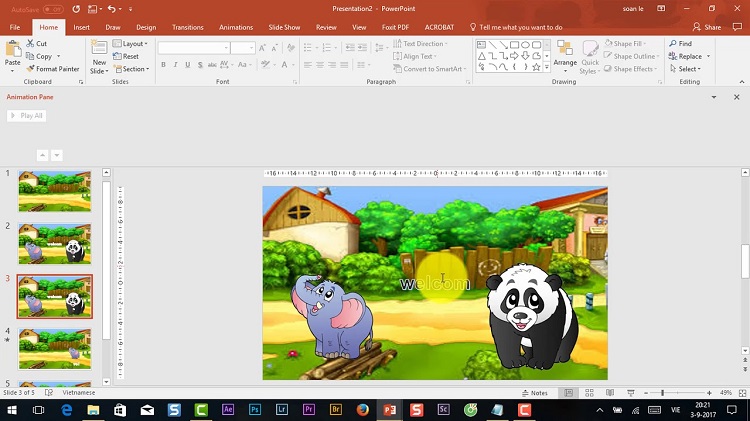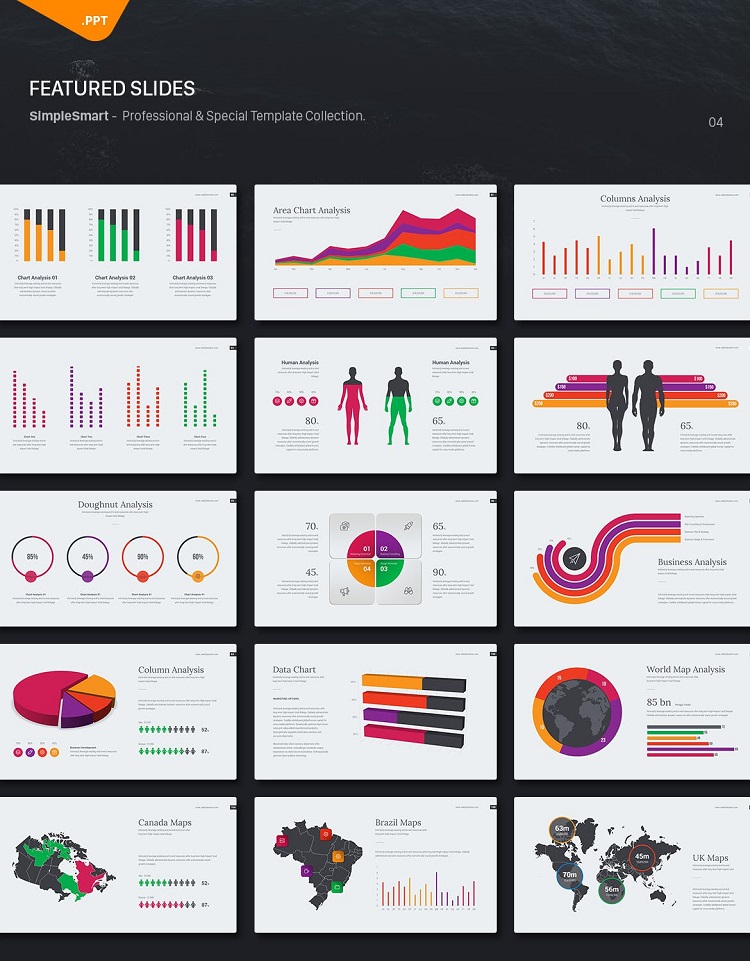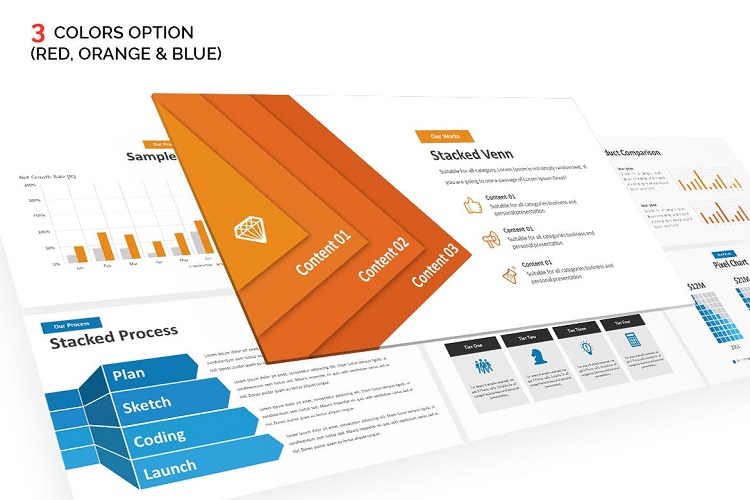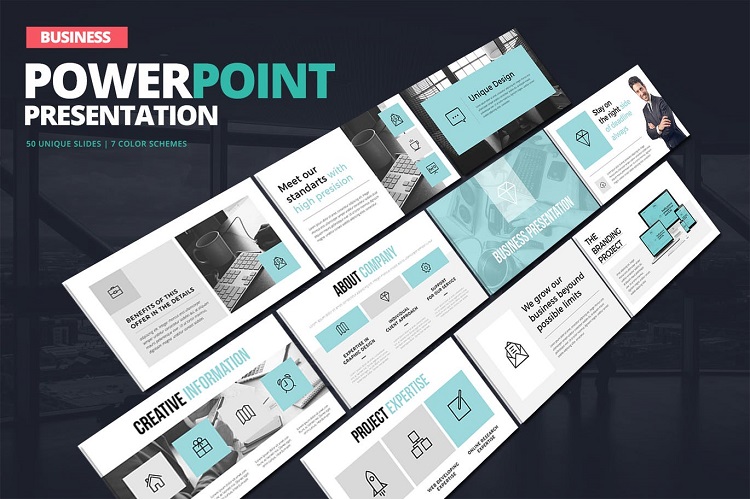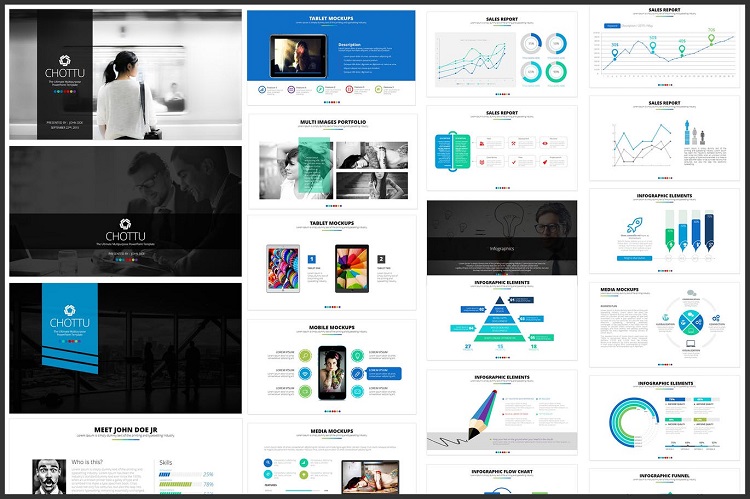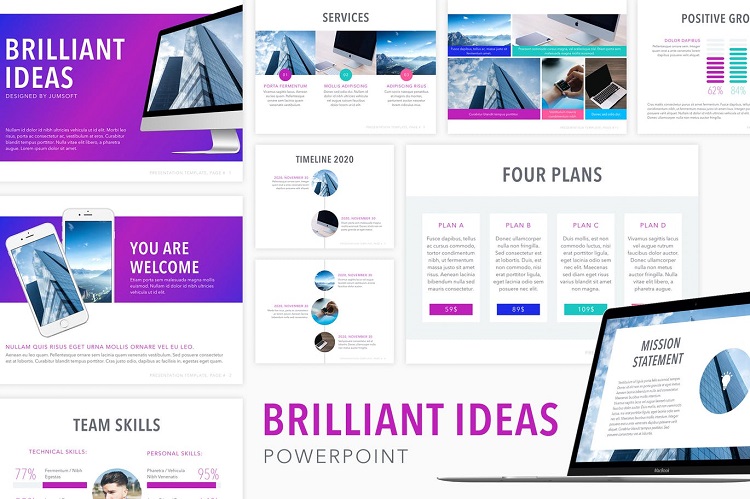Powerpoint có rất nhiều tính năng và bạn đã biết hết về nó chưa? Cách làm hình ảnh động trên powerpoint có dễ dàng, làm sao để mẫu Powerpoint đẹp ? Hãy cùng chúng tôi tìm hiểu ở bài viết dưới đây nhé,
Powerpoint đã là một phần mềm quá quen thuộc với mọi người đặc biệt là dân tin học văn phòng, những ai thường xuyên phải làm những bài thuyết trình. Nhưng không phải ai cũng đã biết cách sử dụng sao cho hiệu quả nhất. Bài viết dưới đây chúng tôi sẽ cung cấp cho bạn cách làm hình ảnh động đơn giản và dễ dàng nhất.
I. TẠO ẢNH GIF CHUYỂN ĐỘNG BẰNG POWERPOINT
1. Tạo ảnh GIF chuyển động bằng PPT
1.1. Bước 1: Tạo nội dung
Để làm được ảnh gif chuyển động thì trước hết người dùng cần khởi động phần mềm và chèn một tập tin media vào. Bạn có thể tạo chữ ký bằng các chuyển động như ảnh dưới đây, hay bạn cũng có thể tạo gif với một bộ sưu tập hình ảnh để chia sẻ lên mạng xã hội.
1.2. Bước 2: Tạo ảnh GIF
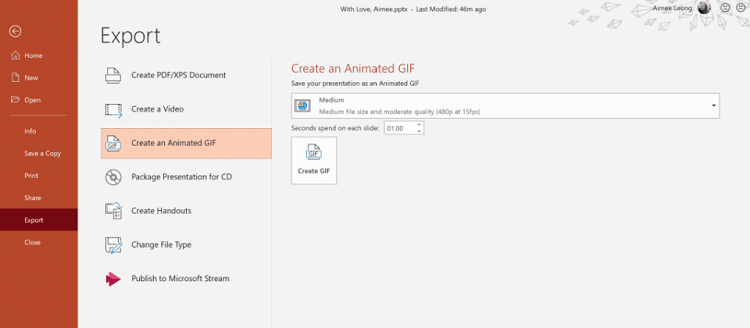
Tạo ảnh GIF trên mẫu powerpoint đẹp
Sau khi tạo nội dung xong thì người dùng cần lưu tệp tin vừa tạo bằng Create an Animated GIF menu. Để làm được điều đó bạn hãy thực hiện như sau: File -> Export -> Chọn: Create an Animated GIF. Tại menu này người dùng cũng có thể điều chỉnh kích thước, chất lượng cũng như thời gian xuất hiện của gif trên mỗi slide. Như vậy, bạn đã tạo ra được những mẫu powerpoint đẹp.
2. Yêu cầu kỹ thuật
Tính năng tạo gif này hiện đang có sẵn trên tất cả các bản Insider của Windows và Mac nên người dùng có thể dễ dàng thao tác. Tuy nhiên tính năng độc đáo này hiện vẫn chưa có trên Office 2019 và 2016 và tạo nên đôi chút hạn chế đối với người dùng.
II. CÁCH CHÈN ẢNH ĐỘNG GIF VÀO POWERPOINT
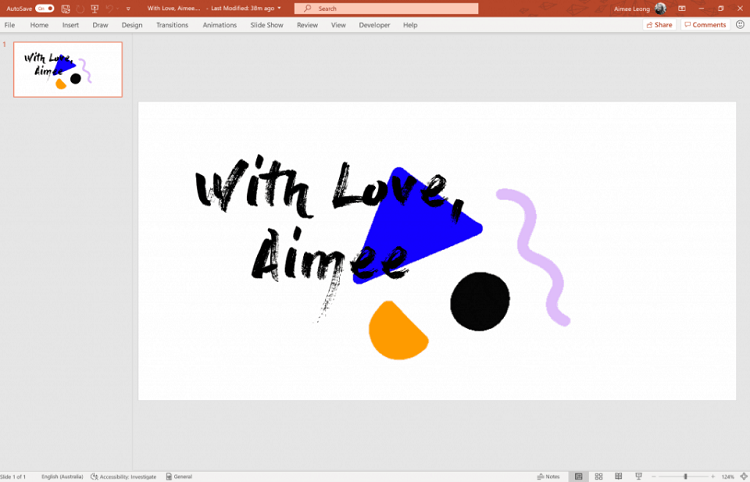
Cách chèn ảnh GIF chuyển động trên powerpoint
Nếu bạn là người đã thành thạo trong việc chèn ảnh thì việc chèn ảnh động và gif cũng tương tự như vậy. Một bài thuyết trình được coi là độc đáo, đặc sắc không thể chỉ nhờ kỹ năng thuyết trình, chèn mỗi hình ảnh mà bạn còn phải chèn video và đặc biệt là ảnh động gif để tăng thêm phần phong phú cho các mẫu powerpoint đẹp mà bạn thiết kế.
Dưới đây là các bước đơn giản để bạn có chèn ảnh động gif trên nền powerpoint đẹp:
- Bước 1: Bạn vào giao diện phần mềm, sau đó chọn một slide mà bạn muốn chèn ảnh động gif vào. Tại thanh công cụ phía trên, bạn chỉ cần nhấn Insert -> Pictures
- Bước 2: Khi đó giao diện Insert Pictures sẽ xuất hiện, bạn chọn ảnh động gif muốn chèn rồi chọn Insert.
Khi đó, bạn đã chèn thành công ảnh động gif và lúc này bạn cần chỉnh sửa kích thước sao cho phù hợp với slide.
- Bước 3: Khi đã chỉnh sửa xong thì người dùng chỉ cần nhấn F5 hoặc Shift + F5 để trình chiếu ở slide và xem trước kết quả hiển thị của ảnh động gif.
Chỉ với 3 bước đơn giản trên là bạn đã có thể chèn được những hình ảnh động gif nền mẫu powerpoint đẹp để giúp cho bài thuyết trình trở nên độc đáo và đặc sắc hơn.
III. TẠO HIỆU ỨNG HOẠT HÌNH CHO SLIDE TRONG POWERPOINT
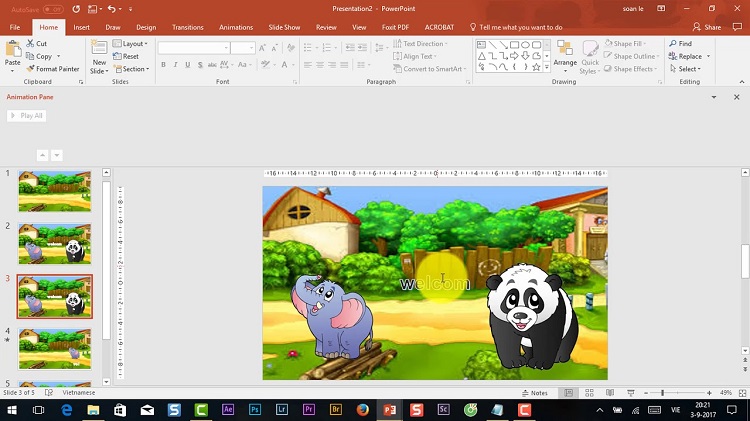
Tạo hiệu ứng hoạt hình cho slide trên powerpoint
Các mẫu powerpoint đẹp thường không thể thiếu được những hiệu ứng độc đáo, phong phú và một trong những hiệu ứng động góp phần tạo nên các mẫu powerpoint đẹp đó chính là hiệu ứng hoạt hình. Vậy để tạo hiệu ứng hoạt hình vào mẫu powerpoint đẹp đó thì cần làm như thế nào? Dưới đây là các bước đơn giản để chèn một hiệu ứng hoạt hình:
- Bước 1: Tại giao diện, bạn chọn Insert -> Pictures.
- Bước 2: Chọn file ảnh thứ nhất làm hình nền powerpoint đẹp và căn chỉnh sao cho phù hợp với slide và mẫu powerpoint đẹp bạn muốn thiết kế.
- Bước 3: Chèn thêm file ảnh chuyển động hoạt hình vào slide. Nếu muốn chỉnh sửa kích thước thì bạn chỉ cần nhấn giữ phím SHIFT.
- Bước 4: Sau khi đã chỉnh sửa kích thước phù hợp thì bạn nhấn vào ảnh chuyển động hoạt hình. Tiếp đó bạn vào Animation -> Add Animations -> More Motion Paths và chọn loại chuyển động mà bạn muốn.
- Bước 5: nhấp chuột phải vào đường di chuyển của Edit Points và chỉnh sửa đường đi của ảnh động hoạt hình theo ý mình. Sau khi đã chỉnh sửa xong bạn chỉ cần nhấn vào Preview để xem kết quả.
IV. 7 MẪU POWERPOINT ĐẸP MIỄN PHÍ CỰC ĐẸP VÀ CHUYÊN NGHIỆP CHO NGƯỜI BẬN RỘN
1. Raffel – Multipurpose & Creative template
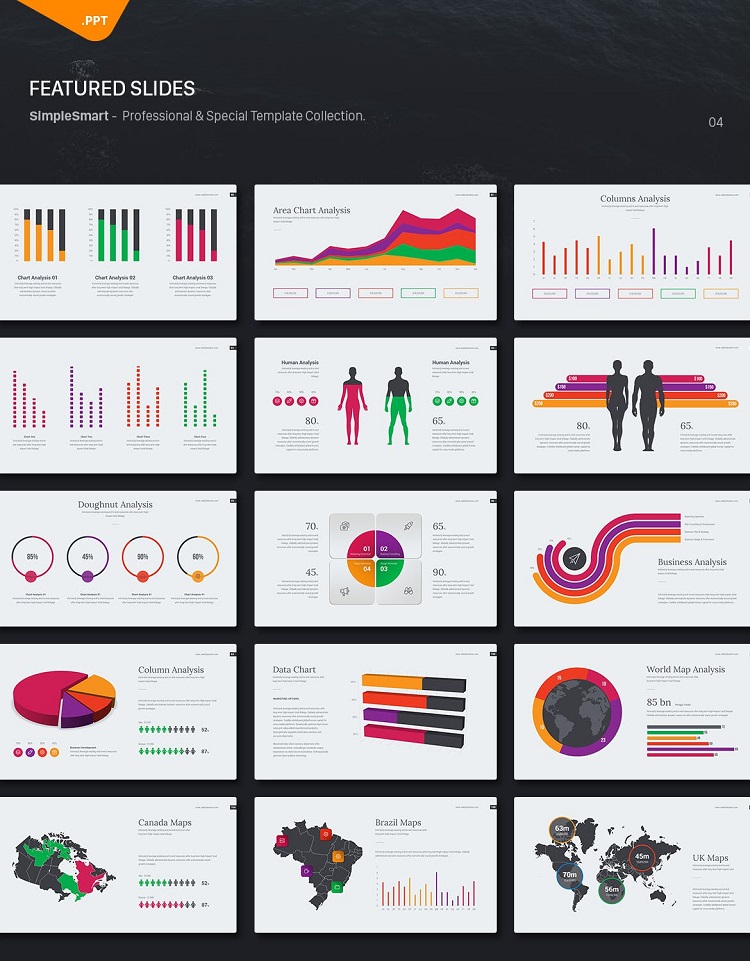
Raffel – Multipurpose & Creative Template
Raffel – Multipurpose & Creative Template bao gồm các mẫu powerpoint đẹp mắt và vô cùng hiện đại. Ngoài ra, các mẫu powerpoint đẹp của Raffel còn bao gồm các yếu tố infographic, charts và icons đã tạo nên nét độc đáo riêng.
2. Unleash Powerpoint Template
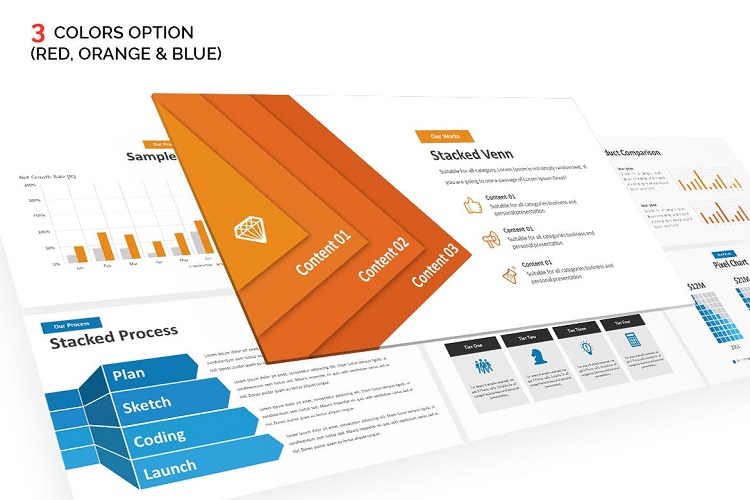
Unleash Powerpoint Template
Phần mềm này bao gồm hơn 50 slide với thiết kế bố cục khác nhau, độc đáo giúp để người dùng có thể sử dụng được các mẫu nền powerpoint đẹp này vào nhiều mục đích khác nhau. Và đặc biệt các slide của nó cho phép người dùng download miễn phí.
3. SIMPLECO
SIMPLECO được coi là một Presentation chuyên nghiệp và hiện đại với những thiết kế độc đáo, phong phú.
4. Business Powerpoint Presentation
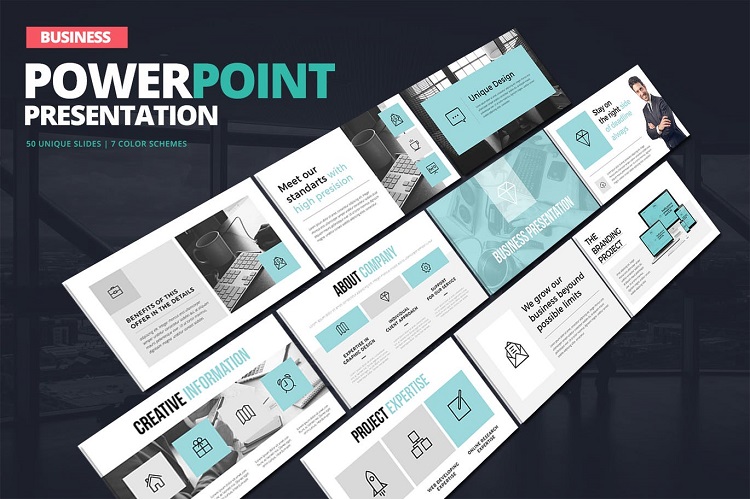
Business Powerpoint Presentation
Các mẫu slide ở đây có thể sử dụng với nhiều mục đích khác nhau và các mẫu này thường rất dễ sử dụng và người dùng có thể tùy chỉnh theo ý mình. Thêm vào đó có rất nhiều mẫu nền powerpoint đẹp, độc, lạ.
5. Chotts PowerPoint Template
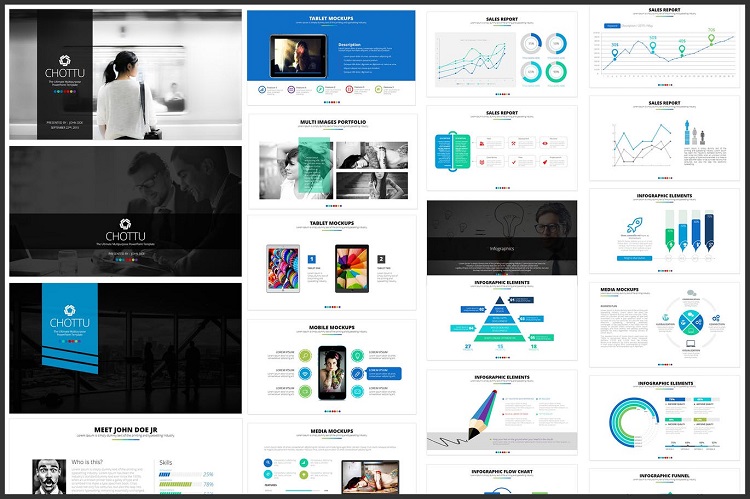
Chotts PowerPoint Template
Chotts PowerPoint Template được xem có nhiều mẫu powerpoint đẹp, đơn giản, linh hoạt và đa năng nhất hiện nay. Với các nội dung như portfolios, general information, data charts,... được thiết kế vào 125 slides để người dùng dễ dàng sử dụng.
6. Brilliant Ideas PowerPoint Template
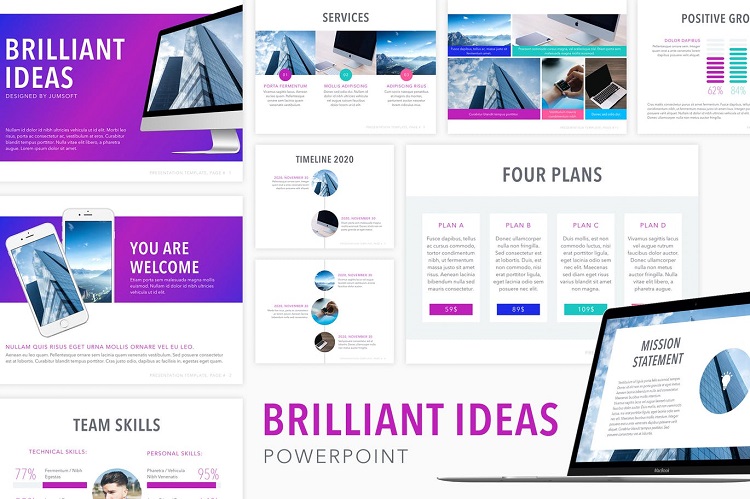
Brilliant Ideas PowerPoint Template
Đây là các mẫu powerpoint đẹp và chuyên nghiệp, thu hút một lượng lớn người xem. Các mẫu slide này có thể dễ dàng thay đổi màu sắc, kích thước, di chuyển vị trí hoặc xóa luôn. Ngoài ra khi sử dụng các mẫu powerpoint đẹp của Brilliant Ideas PowerPoint Template thì người dùng có thể dễ dàng thay đổi backgrounds, gradient và hình ảnh. Thậm chí người dùng có thể chèn thêm hoặc xóa text boxes hoặc thay đổi font chữ tùy theo ý thích.
7. Enjoy PowerPoint Template
Phần mềm này có các mẫu powerpoint đẹp, đơn giản và hiệu quả đối với các doanh nghiệp. Các mẫu powerpoint đẹp ở đây bao gồm các yếu tố như infographic, charts graphs, maps và icons.
V. KẾT LUẬN
Như vậy, bài viết trên chúng tôi đã cung cấp cho bạn đọc cách chèn hình ảnh động, cách tạo hiệu ứng hoạt hình trên nền powerpoint và giới thiệu các mẫu slide chuyên nghiệp, miễn phí cho mọi người. Mong rằng bài viết đã đáp ứng được việc cung cấp những thông tin hữu ích nhất về powerpoint đến bạn đọc.